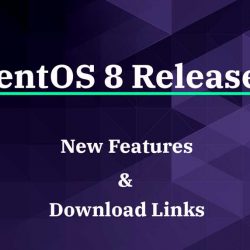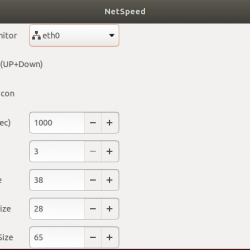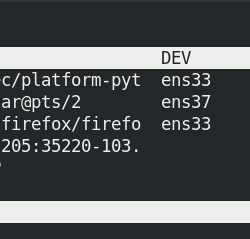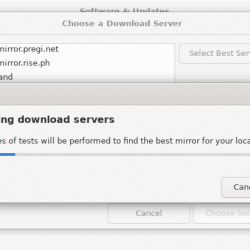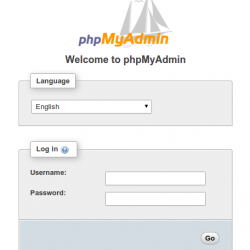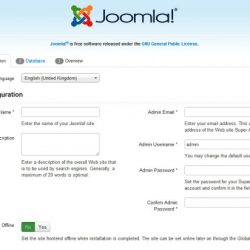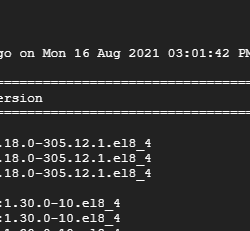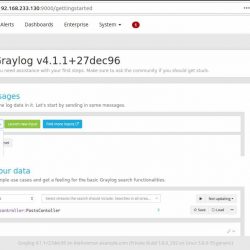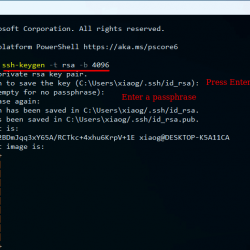格式化 USB 驱动器的原因可能有多种。 例如,最常见的原因是快速清除其中存储的所有数据或更改文件系统以使其与不同系统兼容。 如果 USB 驱动器包含一些恶意数据,您可能还需要格式化它。 无论出于何种原因,Ubuntu 都允许您使用命令行和 GUI 方法格式化您的 USB 驱动器。
在今天的帖子中,我们将介绍如何通过三种不同的方法在 Ubuntu 中格式化 USB 驱动器。 确保备份重要数据,因为格式化会清除其中存储的所有内容。
方法#1通过命令行格式化USB
在这种方法中,我们将使用命令行格式化 USB 驱动器。 请按照以下提到的步骤进行格式化过程:
1. 首先,您需要识别您的 USB 驱动器,以免错误地格式化任何其他驱动器。 运行以下命令以查找您的 USB 驱动器名称:
$ df -h
此命令将列出所有分区以及详细信息,如下所示:
从列表中,您可以找到安装在目录中的 USB 驱动器。 在我们的例子中,它是 /dev/sdb1 列在输出的末尾。 如果您的 USB 没有被系统自动挂载,您可以手动挂载它。
2. 在格式化之前,您需要卸载 USB。 要卸载它,请运行以下命令:
$ sudo umount /dev/sdb1
3.然后运行以下命令格式化U盘:
$ sudo mkfs.vfat /dev/sdb1